Muitos usuários do Windows relataram que não conseguem abrir o aplicativo de calendário e ele está desativado no sistema. Quando eles tentam abrir o aplicativo, uma janela em branco é aberta e fechada automaticamente. Seria muito frustrante para quem usa aplicativos de calendário no computador para definir suas agendas diárias.
Geralmente, esse erro ocorre após a aplicação da atualização do Windows, o motivo por trás disso é a instalação inadequada do pacote de atualização. As soluções para esse problema são fáceis, basta seguir o procedimento abaixo e você pode usar o aplicativo de calendário novamente.
Solução 1 - Reinstale o aplicativo de calendário
Remover o calendário com defeito e instalar novamente é o método mais fácil para resolver esse problema.
PASSO 1: Pressione Windows + X e então selecione Windows PowerShell (Admin) opção.
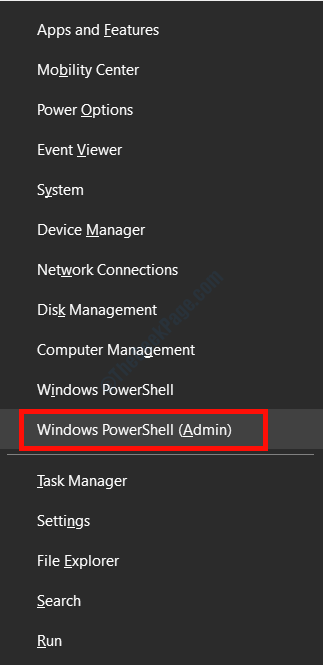
PASSO 2: Selecione sim no prompt de controle da conta do usuário.
PASSO 3: Digite o seguinte comando na janela Powershell.
Get-AppxPackage * windowscommunicationsapps * | Remove-AppxPackage
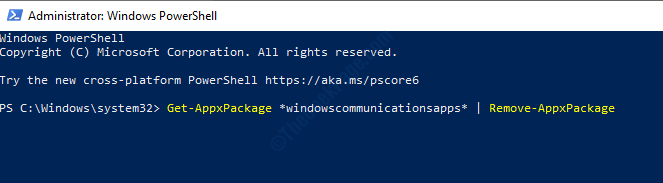
PASSO 4: Visite esta página da web para instalar Aplicativo de email e calendário do Windows. Depois de instalar o novo aplicativo de e-mail e calendário do Windows, você não terá que enfrentar o problema de escurecimento.
Solução 2 - Atualizar o driver da placa gráfica
Devido a algumas falhas, às vezes os blocos do menu iniciar ficam acinzentados. Atualizar o driver da placa gráfica corrige esse problema. Siga as etapas abaixo para atualizar os drivers da placa gráfica.
PASSO 1: Abra a caixa Executar pressionando Windows + R, digite dxdiag, e pressione Enter. Isso abrirá a janela da ferramenta de diagnóstico DirectX.
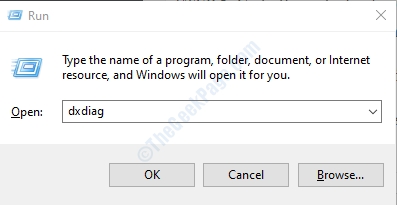
PASSO 2: Anote o seu sistema operacional na guia Sistema e, em seguida, o modelo da placa gráfica na guia Vídeo.
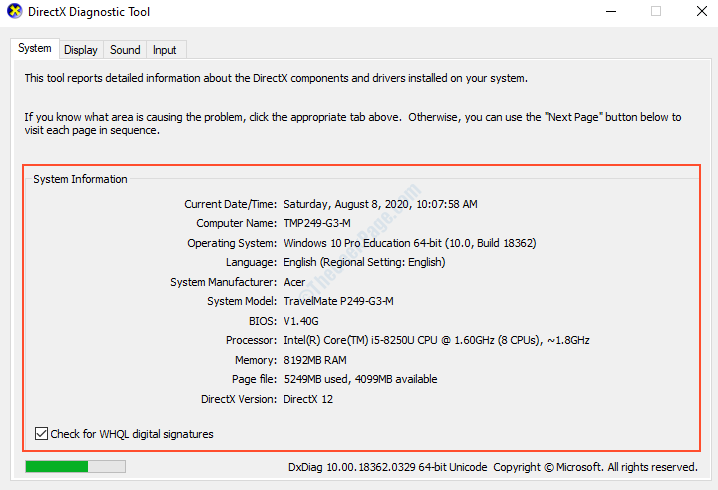
PASSO 3: Vá para o local na rede Internet do seu gráficocartãofabricante, abra a seção de drivers. Selecione seu sistema operacional, modelo, idioma, etc, e baixe o driver mais recente disponível.
PASSO 4: Abra o arquivo do instalador baixado e instalar no seu computador.
Reinicie o seu computador após a instalação do driver e verifique se os blocos do menu iniciar estão funcionando novamente.
Solução 3 - registrar novamente a loja do Windows
Às vezes, o problema é com as credenciais da loja do Windows, registrar novamente para a loja do Windows resolve o problema para a maioria dos usuários. Siga estas etapas para registrar novamente sua loja do Windows.
ETAPA: Abra a janela do Windows Powershell como administrador pressionando Windows + X e selecionando o janelas PowerShell (admin) opção.
PASSO 2: Digite o seguinte comando e pressione Enter para executá-lo.
Get-AppXPackage | Foreach {Add-AppxPackage -DisableDevelopmentMode -Register "$ ($ _. InstallLocation) \ AppXManifest.xml"}
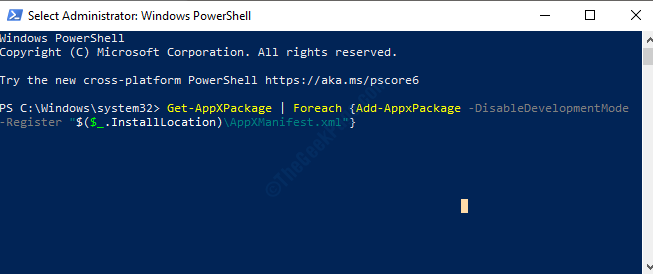
Aguarde a conclusão do processo e feche a janela.
PASSO 3: Abra a janela Executar pressionando Janela + R, modelo wsreset.exee pressione Enter. Este programa irá redefinir a loja do Windows para você.
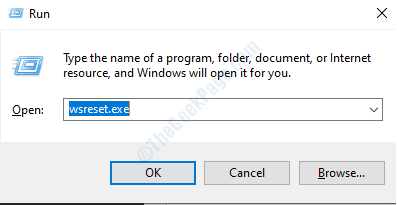
PASSO 4: Selecione sim no prompt de controle de acesso do usuário.
Isso irá redefinir sua loja do Windows e agora você pode usar todos os seus aplicativos da loja do Windows.


